Как да изтриете данни от Android или iOS
Тъй като мобилните телефони носят значително количество лични данни, включително история на съобщенията и подробности, снимки и друга поверителна информация, загубата на телефон може да навреди по отношение на финансови загуби и интелектуална собственост. Има много приложения и системи за сигурност на трети страни, които могат да ви помогнат да защитите тези данни - но понякога просто трябва да изтриете телефона от всичко, което може да доведе до бедствие.
най-добре навсякъде около спалния чувал
За щастие сте добре покрити както за Android, така и за iOS.
За Android:

По-рано наречен Android Device Manager, Find My Device е проста услуга, която ви позволява да проверите къде точно се намира вашето устройство, да го заключите дистанционно, да изтриете съдържанието му и др. Можете също да видите оставащия живот на батерията на вашия телефон и Wi-Fi мрежата, към която е свързан. Всяко устройство с Android KitKat 4.4 и по-нова версия може да работи с Find My Device, което означава, че почти всеки телефон с Android може. Просто изтеглете приложението Find My Device от Google Play Store и влезте с вашия акаунт в Google. Повечето от вас дори няма да трябва да го изтеглят ръчно, тъй като той е предварително инсталиран на повечето устройства там.
За да работят повечето устройства с Find My Device, ще трябва да влезете във вашия акаунт в Google онлайн и да включите функцията за местоположение. Някои телефони обаче имат функции за защита, които могат да попречат на функцията за изтриване на приложението да работи. Само за да сте сигурни, че ако имате по-ново устройство с Android, отидете в Настройки> Google> Сигурност. В раздела Android Device Manager функцията за локатор трябва да бъде активирана по подразбиране. За да активирате дистанционно изтриване на данни, докоснете плъзгача до „Разрешаване на дистанционно заключване и изтриване“.
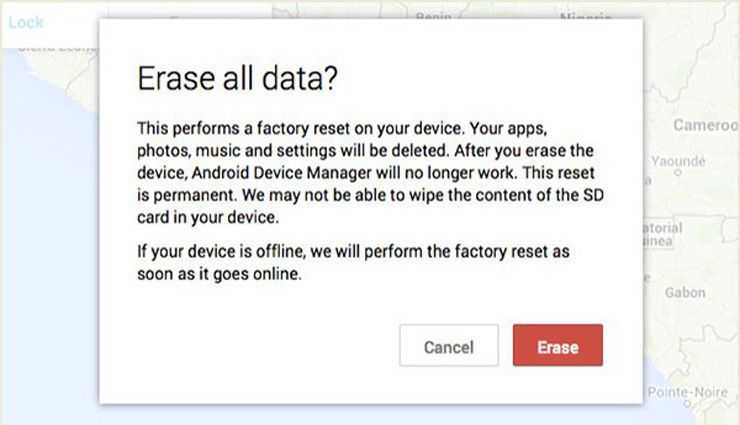
Ако сте загубили телефона си, можете да го намерите дистанционно чрез уебсайта Find My Device. Ще трябва да влезете в акаунта на Google, който е бил използван за настройване на Find My Device, да изберете устройството си и сте готови. Просто изберете какво искате да направите, позвънете на устройството с пълна сила, заключете го с ПИН или парола или изтрийте окончателно всички данни на вашето устройство (SD картата може да не се форматира). След като изтриете, Find My Device няма да работи на устройството.
Това е най-простият начин да се предотврати злоупотребата с вашите данни.
Отидете на Find My Device Уебсайт
За iOS:

Find My iPhone ви позволява дистанционно да проследявате изгубеното, откраднатото или изгубеното устройство на Apple - било то iPhone, iPad, iPod touch или Mac. Find My iPhone може не само да ви помогне да намерите откраднато или изгубено устройство, но също така може да помогне за дистанционно изтриване на личната ви информация. За да направите това, трябва да отидете на Find My iPhone, безплатна услуга, която е част от iCloud, която използва GPS и интернет връзката на телефона ви, за да ви помогне да го намерите на карта и да предприемете определени действия.
Изтеглете и инсталирайте приложението от App Store и влезте с вашия Apple ID. След като сте настроили акаунта на вашето устройство, можете да започнете. В онези лоши времена, когато загубите устройството си, влезте в iCloud чрез браузъра, като използвате акаунта, който сте използвали при настройването на Find My iPhone.
Щракнете върху Намери iPhone под уеб-базираните инструменти, предлагани от iCloud. Find My iPhone незабавно започва да се опитва да намери всички устройства, на които е активиран. Ще видите съобщения на екрана, докато работи. След като намерите вашето iPhone или iOS устройство, използвайте една от функциите за намиране на iPhone, за да възстановите устройството. Докоснете сивия бутон за възпроизвеждане на звука с високоговорителя, за да принудите телефона си да възпроизвежда непрекъснато висок пинг непрекъснато в продължение на две минути, или докоснете сивия бутон Erase iPhone, последван от потвърждението Erase iPhone, за да изтриете напълно устройството си от цялото съдържание и настройки.
Отидете на Find my iPhone Уебсайт
Какво мислиш за това?
Започнете разговор, а не огън. Публикувайте с доброта.
Публикувай коментар








